Cách chuyển đổi hình ảnh raster sang vector. Chuyển đổi hình ảnh từ raster sang vector
Với in chuyển nhiệt, nhiều người thắc mắc liệu họ có thực sự phải vẽ đồ họa vector từ đầu hay không? Tôi muốn làm cho bạn hạnh phúc, câu trả lời là không!
Bạn có thể sử dụng các mẫu áo phông làm sẵn nhưng bạn muốn theo kịp thời đại và tạo ra những mặt hàng mới phổ biến xuất hiện trong các cửa hàng trực tuyến.
Để chuyển đổi hình ảnh raster thành hình ảnh vector, bạn sẽ cần thực hiện 3 bước.
1) Tìm hình ảnh raster phù hợp.
2) Chuyển đổi hình ảnh raster thành vector.
3) Chỉnh sửa hình ảnh vector.
Trên một trong những trang bán áo phông, trong mục phổ biến, tôi tìm thấy một hình ảnh khiến tôi quan tâm:

Bây giờ bạn cần vào công cụ tìm kiếm (tôi sử dụng Google) và đưa ra yêu cầu phù hợp (áo phông người lịch sự). Chuyển đến tab hình ảnh - công cụ tìm kiếm - kích thước, đặt ở mức lớn, nếu bạn không tìm thấy gì, hãy đặt ở mức trung bình. Hình ảnh raster càng lớn và chất lượng càng tốt thì càng dễ chuyển đổi nó thành vector.

Tải xuống hình ảnh bạn thích và mở nó trong Corel Drive. Nhấp chuột phải vào ảnh và chọn theo dõi phác thảo - hình ảnh chất lượng cao...

Trong cài đặt, di chuyển thanh trượt “chi tiết” sang bên phải càng xa càng tốt nhưng sao cho hình ảnh vẫn có một màu. Hãy để tôi giải thích, hình ảnh này có màu đen, nhưng nếu bạn di chuyển thanh trượt sang bên phải, con mèo sẽ chia thành hai màu, đen và một màu đen nhạt hơn một chút.
Trong trường hợp này, màu sắc sẽ không khác nhau khi nhìn bằng mắt nhưng bạn sẽ thấy các sọc giữa các màu. Chúng ta thiết lập tính năng khử răng cưa để ảnh vector không góc cạnh nhưng cũng không tròn trịa cho lắm. Chúng tôi đang tìm kiếm một nền tảng trung gian. Sau tất cả các thao tác, nhấn OK.

Bây giờ hãy chọn hình ảnh vector của chúng tôi, nhấp chuột phải vào nó và chọn hủy nhóm hoàn toàn.

Tiếp theo chúng ta cần loại bỏ phần thừa, trong trường hợp này nó có màu trắng. Anh ta giấu bên trong các đồ vật, chẳng hạn như trong chữ “Y” và trong một con mèo giữa hai bàn chân. Chúng tôi loại bỏ tất cả màu trắng và hình ảnh vector của chúng tôi đã sẵn sàng để cắt máy vẽ.
Giả sử chúng ta có một số loại hình ảnh raster và chúng ta muốn lấy nó ở dạng vector (hoặc ở dạng đường cong). Chúng ta cần làm gì cho việc này? Trước hết, bạn cần Adobe Illustrator.
Phiên bản không quan trọng.
Thủ tục
Mở hình ảnh raster của chúng tôi trong Adobe Illustrator. Để thực hiện việc này, bạn có thể nhấp chuột phải vào bản vẽ và chọn Mở bằng... > Adobe Illustrator từ menu thả xuống hoặc khởi chạy Illustrator và kéo bản vẽ vào vùng làm việc.
Ảnh gốc
Trên thanh công cụ chọn công cụ “ Lựa chọn"(mũi tên đen) và nhấp vào hình ảnh của chúng tôi có mũi tên này. Trong trường hợp này, bản vẽ phải nổi bật. Để kiểm tra điều này, bạn có thể thử di chuyển nó một chút bằng cách giữ nút chuột trái trong khi con trỏ ở trên ảnh (sử dụng nguyên tắc kéo và thả).
Phía trên khu vực làm việc, chúng tôi tìm thấy nút “ Dấu vết nhanh» và nhấp vào mũi tên bên cạnh nó. Nó hiển thị tất cả các tùy chọn có sẵn cho hành động này. Chúng tôi cần vật phẩm " Tùy chọn theo dõi...". Khi chúng ta nhấp vào nó, một cửa sổ có các thông số sẽ mở ra.
Ở bên phải cửa sổ tùy chọn, chọn “ Xem". Điều này sẽ giúp bạn có được kết quả tốt hơn và hiểu từng tham số chịu trách nhiệm gì.
1) thực hiện một cách khoa học, nghĩa là bạn sẽ cần đọc trong chú giải công cụ những tham số nào ảnh hưởng đến điều gì và đặt các giá trị cần thiết;
2) tự mình thử nghiệm các thông số, sử dụng cái gọi là “phương pháp chọc khoa học”.
Tôi thích phương pháp thứ hai: thứ nhất, bản dịch từ tiếng Nga không phải lúc nào cũng truyền tải đầy đủ ý nghĩa vốn có trong nguyên bản, thứ hai, nó thường nhanh hơn và dễ nhớ hơn. Thay đổi tham số. Xem những gì nó ảnh hưởng (trực quan). Kết hợp một số thông số. Và cứ như vậy cho đến khi đạt được kết quả ít nhiều có thể chấp nhận được.

Hình ảnh vector kết quả.
Khi hình ảnh đã giống như thật, trong cửa sổ tham số theo dõi, hãy nhấp vào “ Truy tìm" và trong menu phía trên khu vực làm việc, nút " Tháo rời". Bằng cách này, chúng ta sẽ có được hình ảnh gốc nhưng ở dạng đường cong.
Nếu bạn không hài lòng với kết quả thu được, bạn có thể sửa đổi nó. Để thực hiện việc này, hãy sử dụng " Lựa chọn» bạn cần chọn tất cả các đường cong đã tạo (nhấn nút chuột trái và giữ chuột, khoanh tròn toàn bộ bản vẽ). Đi tới mục menu “ Một đối tượng» > « Chuyển đổi» > « Chia tỷ lệ” và thay đổi kích thước hình ảnh sao cho đủ lớn để dễ dàng chỉnh sửa. Sau đó chọn công cụ " Lựa chọn trực tiếp"(mũi tên trắng). Sử dụng mũi tên trắng này, chúng ta nhấp vào từng nút một và căn chỉnh các đường trục nếu cần: khi bạn chọn một đỉnh, các râu sẽ xuất hiện gần đó, bằng cách kéo mà bạn có thể thay đổi độ cong của đường trục.

Kết quả ở chế độ lưới
Bạn cũng có thể có được kết quả tốt hơn nếu ban đầu bạn chụp một bức ảnh lớn có chất lượng tốt. Do đó, nếu bạn không muốn lãng phí thời gian loay hoay với các nút spline trong tương lai, hãy sử dụng hình ảnh chất lượng cao làm nguyên liệu để theo dõi!
05.04.2014 59959
Có thể xảy ra trường hợp bạn đột nhiên cần chuyển đổi hình ảnh raster thông thường sang định dạng vector. Nếu bạn chưa bao giờ xử lý đồ họa vector trước đây hoặc có những ý tưởng rất mơ hồ về nó, thì có lẽ điều đầu tiên bạn nghĩ đến là tìm một chương trình chuyển đổi trên Internet, tải hình ảnh raster vào đó và như thường lệ, tải xuống kết quả hoàn thành. Nhưng nó không đơn giản như vậy.
Bạn không nên dựa vào cái gọi là bộ chuyển đổi raster-to-vector, vì không phải tất cả chúng đều cho kết quả mong muốn. Hầu hết các chương trình này chỉ chuyển đổi định dạng này sang định dạng khác, chẳng hạn như JPG sang EPS, nhưng điều này không làm thay đổi bản chất. Và tất cả bởi vì raster và vector về cơ bản là những thứ khác nhau và không có cách nào để chuyển đổi chúng trực tiếp. Nếu hình ảnh raster là một tập hợp các dấu chấm - pixel, thì hình ảnh vector về cơ bản là một công thức toán học, do đó cách tiếp cận nó sẽ hoàn toàn khác.

Nhân tiện, cùng một EPS có thể lưu trữ cả đối tượng vector và raster. Chưa hết, có một cách để chuyển đổi một bức ảnh thông thường thành một vectơ, chỉ có điều nó không được gọi là chuyển đổi mà là truy tìm hoặc vector hóa. Có hai loại theo dõi chính - thủ công và tự động. Khi dò theo cách thủ công, hình ảnh raster được mở trong trình chỉnh sửa vector sẽ được dò dọc theo các đường viền trên một lớp mới, sau đó được tô màu. Với tính năng vector hóa tự động, tất cả các hành động này đều được chương trình thực hiện.

Ví dụ: trình soạn thảo vector Adobe Illustrator cung cấp một tùy chọn riêng cho các mục đích này. Để chuyển đổi hình ảnh thành vectơ, hãy mở hình ảnh đó trong trình chỉnh sửa, dùng chuột chọn hình ảnh đó rồi chọn trong menu trên cùng “Cửa sổ” -> “Dấu vết hình ảnh”.

Thao tác này sẽ mở ra một thanh công cụ nhỏ nơi bạn có thể chọn mẫu phù hợp nhất. Theo mặc định, Illustrator chuyển đổi hình ảnh thành vector đen trắng "hình bóng".

Để tạo ra hình ảnh chân thực nhất, bạn nên chọn cài đặt trước "Chụp ảnh có độ chính xác cao". Thay vào đó, bạn cũng có thể đặt giá trị tối đa cho tham số "Độ chính xác màu sắc" bằng thanh trượt, trong khi các thông số còn lại sẽ được chọn tự động. Trước khi bắt đầu quá trình vector hóa, hãy đảm bảo rằng chế độ này vẫn được đặt "Màu sắc", và bảng màu "Toàn âm thanh". Nhấn vào nút "Dấu vết" và đợi quá trình chuyển đổi hoàn tất.
Dịch vụ trực tuyến này ban đầu được mô tả là miễn phí nhưng hiện yêu cầu thanh toán. Trong phiên bản miễn phí, có giới hạn về số lượng hình ảnh được xử lý và logo dịch vụ được đính kèm vào kết quả.
Tìm thấy điều tuyệt vời này ngày hôm qua công cụ trực tuyến để chuyển đổi hình ảnh raster thành vector. Tuyệt vời đến mức mà nói về nó thì thật đáng tiếc cho bạn đọc thân mến :(
Chỉ có sự tận tâm vô bờ bến với lý tưởng của người viết blog mới khiến tôi vượt qua lòng tham và viết (thật là một từ nhiều nghĩa) bài đăng này :)
Đối với những người không biết sự khác biệt giữa hình ảnh raster và vector, đây là một chút trợ giúp:
Tất cả các định dạng đồ họa được chia thành hai loại - raster và vector. Mỗi thứ có lợi thế và bất lợi riêng của nó. Hình ảnh raster gần với hình ảnh thật hơn và dễ làm việc hơn. Chúng ta có thể nói rằng chúng là ảnh chụp nhanh của một hình ảnh thực với độ chính xác cố định. Vector là hiện thân của sự trừu tượng nghệ thuật thuần túy. Về bản chất, chúng gần giống với những bức vẽ của các nghệ sĩ. Bản vẽ vector nhỏ gọn và linh hoạt. Về cơ bản, thể hiện ý tưởng về những gì cần được mô tả, chúng trải qua bất kỳ sự biến đổi nào mà không bị mất, không giống như hình ảnh raster, mất chất lượng với hầu hết mọi thay đổi. Một trong những đặc tính tuyệt vời của bản vẽ vector là chúng có thể được phóng to lên kích thước khổng lồ mà không làm giảm chất lượng hình ảnh.
James Diebel và Jacob Norda từ Đại học Stanford đã tạo ra một dịch vụ trực tuyến có tên VectorMagic, dịch vụ này thực sự có thể phá hỏng tâm trạng của các nhà phát triển công cụ trả phí ( Adobe Live Trace Và Corel PowerTRACE) để chuyển đổi ảnh bitmap sang định dạng vector. Nếu bạn không tin tôi, hãy nhìn vào kết quả so sánh các chương trình nói trên với VectorMagic.
Dịch vụ này hoạt động khá nhanh chóng (chúng tôi chấp nhận một chút về độ phức tạp của việc chuyển đổi) và kết quả thật đáng kinh ngạc. Tôi đã thử nghiệm VectorMagic với một số hình ảnh và kết quả là tốt nhất. VectorMagic có một hệ thống tốt để tự động phát hiện các đặc điểm của hình ảnh và điều chỉnh các tham số chuyển đổi, do đó về cơ bản người dùng không cần biết bất cứ điều gì đặc biệt về chính quy trình.
Là hình ảnh nguồn, bạn có thể sử dụng hình ảnh ở định dạng JPG, GIF, PNG, BMP và TIFF. Kết quả là, tùy theo mong muốn của bạn, bạn có thể có được một bản vẽ ở ba tùy chọn chất lượng vector hóa khác nhau và ở ba định dạng khác nhau: EPS, SVG và PNG. Sau khi quá trình vector hóa hoàn tất, có thể chuyển sang lặp lại quy trình với chất lượng khác (cả cao hơn và thấp hơn) và chỉnh sửa nhỏ.
Hãy xem bản dịch hình ảnh bằng một ví dụ:
1. Truy cập trang web VectorMagic và tải xuống bản vẽ. Để tải lên một hình ảnh, hãy sử dụng các nút “ Ôn tập" Và " Tải lên“:
2. Sau khi tải ứng dụng web, một cửa sổ sẽ xuất hiện với giả định về bản vẽ của chúng ta là gì - một bức ảnh (bản vẽ nghệ thuật), một logo có viền mờ hoặc một logo rõ ràng. Bạn có thể đồng ý với chương trình hoặc bạn có thể chọn mọi thứ theo cách thủ công. Hãy thể hiện sự độc lập một chút và chọn xác định bản vẽ là một bức ảnh:
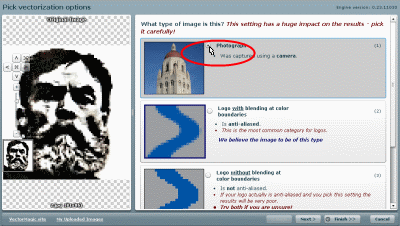
... và sau đó nhấp vào nút “ Kế tiếp” ở góc dưới bên phải của cửa sổ.
3. Trên trang tiếp theo, chọn chất lượng của hình ảnh đầu ra. Tôi đã chọn điều tốt nhất:
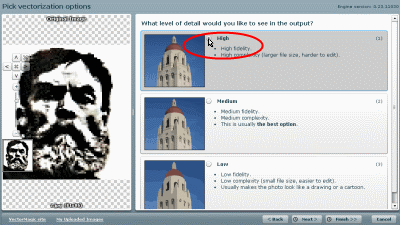
Nhấp chuột " Kế tiếp” và chuyển sang điểm tiếp theo.
4. Ở đây bạn sẽ phải đợi một chút. Khi kết thúc quá trình dịch, chúng ta thấy hai hình ảnh - bên trái là hình ảnh raster của chúng ta và bên phải là hình ảnh thu được do bản dịch (vectơ):

Có rất nhiều thứ được gọi là vectorizer.
Tôi đã sử dụng một số bản thân mình. Kết quả không ấn tượng (nó chèn các đường đa tuyến thay vì các đường cung và các đường cong khác, và các đường dẫn thay vì các đường đa tuyến). Tôi tự kết luận rằng làm bằng tay sẽ có chất lượng tốt hơn.
Chỉ cần theo dõi. Corel Draw có một plugin đặc biệt cho phép bạn theo dõi hình ảnh raster và chuyển đổi nó thành hình ảnh vector. Tôi có thể nói rằng đó không phải là một nhiệm vụ bổ ích) Nếu hình ảnh không quá phức tạp, không có độ dốc màu và các vấn đề khác thì nó có thể không tệ. Hình ảnh phức tạp thu được với số lượng lớn các nút, do đó tệp sẽ rất lớn.
Nếu bạn đủ kiên nhẫn thì có thể dò theo cách thủ công)
Để chuyển đổi hình ảnh raster thành hình ảnh vector, tôi đã sử dụng chương trình: Vector Magic Desktop Edition, bạn có thể tải xuống tại đây.
Nhưng bạn cũng có thể vẽ thủ công (ví dụ: nếu bạn cần dịch logo).
Ngoài ra còn có các bộ chuyển đổi trực tuyến.
Tôi không phải là chuyên gia lớn về đồ họa vector và các chương trình như Bộ đồ họa CorelDRAW hoặc Adobe Illustrator Tôi rất hiếm khi sử dụng nó. Mặc dù tôi hoàn toàn đồng ý với những người cho rằng với sự trợ giúp của các chương trình này, việc chuyển đổi hình ảnh raster thành hình ảnh vector và thực hiện theo dõi là tốt nhất và có chất lượng cao nhất. Trong phiên bản mới nhất Adobe Illustrator công cụ theo dõi hoạt động rất tốt, gần như có chất lượng ảnh - Illustrator CS6: Dấu vết hình ảnh.
Nhưng đôi khi tôi vẫn phải làm việc bằng hình ảnh vector. Trong trường hợp này, tôi hầu như luôn sử dụng một tiện ích nhỏ, một chương trình được thiết kế đặc biệt để chuyển đổi hình ảnh raster sang định dạng vector - Phiên bản máy tính để bàn Vector Magic 1.15. Chương trình này cũng có thể được tải xuống từ trang web chính thức của nhà phát triển.
Chương trình tuy nhỏ nhưng thực hiện các chức năng nhanh chóng và hiệu quả, giao diện bằng tiếng Anh nhưng sẽ không có vấn đề gì với cài đặt, giao diện trực quan và tiện lợi. Có khá đủ cài đặt để bạn có thể thử nghiệm và đạt được kết quả chất lượng cao và tốt nhất. Bạn cũng có thể thực hiện chuyển đổi ở chế độ hoàn toàn tự động, với các thông số được xác định trước, bạn có thể xóa các chi tiết nền không cần thiết, v.v. Bạn có thể lưu hình ảnh ở các định dạng vector phổ biến nhất - EPS, SVG, PDF, AI, DXF và EMF. Hoàn toàn tương thích với Adobe Illustrator, Tên một phần mềm đồ họa.
Đánh giá qua đánh giá của các chuyên gia về chương trình này mà tôi đọc được trên một số diễn đàn chuyên nghiệp, cung cấp chất lượng rất tốt trong việc chuyển đổi hình ảnh raster sang vector.
Trên trang web chính thức - Vectormagic.com, cũng có dịch vụ trực tuyến để theo dõi hình ảnh raster. Nó cũng hoạt động khá nhanh và có chất lượng chuyển đổi tốt.
Nói chung, theo quan điểm cá nhân, nghiệp dư của tôi, để chuyển đổi hình ảnh raster thành vector nhanh chóng và chất lượng cao (dành cho những người không chuyên nghiệp), chương trình Phiên bản máy tính để bàn Vector Magic 1.15 Sẽ rất phù hợp...
Dưới đây tôi đã đăng một số ví dụ về hình ảnh được chuyển đổi trong chương trình. Phiên bản máy tính để bàn Vector Magic 1.15, có thể không hoàn toàn thành công, nhưng tôi không đặt mục tiêu tạo ra một kiệt tác, những bức ảnh được thực hiện trong vài phút, nếu bạn thao tác với các cài đặt thì chất lượng tất nhiên sẽ tốt hơn rất nhiều...


Để chuyển ảnh raster thành ảnh vector tốt nhất bạn nên sử dụng chương trình Corel Draw, sử dụng nó bạn có thể dễ dàng chuyển đổi ảnh thành ảnh vector hoặc sử dụng các mẹo trong video này.
Hình ảnh vector có độ chi tiết tốt hơn, do đó nó nặng hơn và có chất lượng tốt hơn hình ảnh raster. Việc chuyển đổi hình ảnh raster thành hình ảnh vector không phải lúc nào cũng hợp lý, nhưng nếu bạn cần chuyển đổi như vậy, bạn có thể sử dụng trang web này - nó chuyển đổi hình ảnh sang định dạng SVG (là định dạng hình ảnh vector).
Một lựa chọn khác là sử dụng Corel Draw và vẽ các vectơ xung quanh tất cả các đường (đây là một quá trình lâu dài), điều này sẽ mang lại một hình ảnh vector chất lượng cao. Tùy chọn này phù hợp nếu bạn muốn chuyển đổi bản đồ có nhiều chi tiết sang định dạng vector (sau đó có thể in ở bất kỳ kích thước nào).
Để thực hiện chức năng này, bạn cần tuân theo thuật toán hành động từng bước đã được chứng minh.
Hãy bắt đầu với thực tế là trong tên một phần mềm đồ họa Có một plugin được thiết kế đặc biệt cho việc này. Nhờ đó, có thể tạo và chuyển đổi hình ảnh raster thành hình ảnh vector.
Tuy nhiên, truy tìm theo cách này là thành công nhất đối với những bức tranh đơn giản, với những bức tranh phức tạp, mọi thứ đều phức tạp và xuất hiện rất nhiều khuyết điểm.







